Maison >tutoriels informatiques >Dépannage >Comment gérer le problème d'accès refusé lorsque le processus Win10 est terminé
Comment gérer le problème d'accès refusé lorsque le processus Win10 est terminé
- WBOYWBOYWBOYWBOYWBOYWBOYWBOYWBOYWBOYWBOYWBOYWBOYWBavant
- 2024-01-15 18:57:192683parcourir
Certains amis ont découvert qu'un accès refusé apparaît à la fin du processus sous Win10. Alors, que dois-je faire si un accès refusé apparaît à la fin du processus sous Win10 ? L'éditeur ci-dessous vous donnera une introduction détaillée à la solution au problème selon lequel Win10 met fin au processus mais l'accès refusé apparaît. Si vous êtes intéressé, vous pouvez y jeter un œil.
1. "Win+R" pour ouvrir Exécuter, entrez "msconfig" et appuyez sur Entrée pour ouvrir.
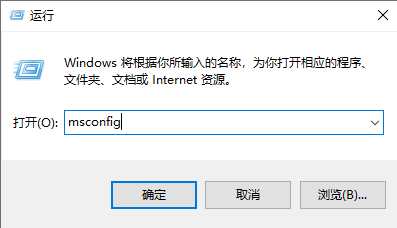
2. Après être entré dans la nouvelle fenêtre, cliquez sur l'onglet "Services" en haut, puis cochez "Masquer tous les services Microsoft" dans le coin inférieur gauche, cliquez sur "Désactiver tout" et cliquez sur OK.
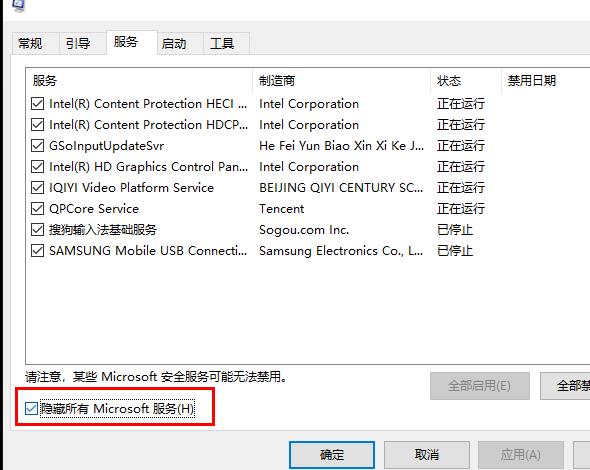
3. Allez ensuite dans l'onglet "Démarrage" et ouvrez le Gestionnaire des tâches.
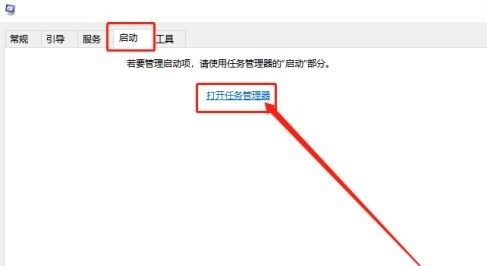
4. Sélectionnez l'élément que vous souhaitez désactiver, faites un clic droit et sélectionnez "Désactiver".
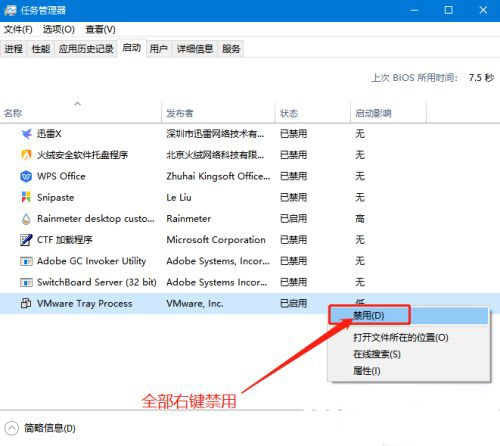
Ce qui précède est le contenu détaillé de. pour plus d'informations, suivez d'autres articles connexes sur le site Web de PHP en chinois!
Articles Liés
Voir plus- Comment résoudre l'erreur fatale de Win11Steam
- Comment résoudre le problème selon lequel l'installation de Win11 nécessite TPM2.0
- Étapes simples et efficaces pour résoudre l'erreur 0x80070057
- Correction de l'erreur 0x80070057 : résolvez rapidement les problèmes informatiques
- guide win11 pour installer des applications Android

